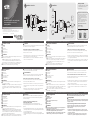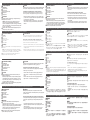ATEN US3312 Ghid de inițiere rapidă
- Categorie
- Comutatoare KVM
- Tip
- Ghid de inițiere rapidă

US3312 2-портовый 4K DisplayPort USB-C кабельный KVM-переключатель с пультом удаленного переключения порта www.aten.com
A
Обзор оборудования
Вид спереди
1 Индикаторы портов
2 Порты консоли
3 Пульт удаленного переключения порта
4 Разъем USB-C 1
5 Разъем USB-C 2
B
Установка
1 Подсоедините USB-мышь, USB-клавиатуру и монитор DisplayPort к
соответствующим портам на US3312.
Примечание: Порты USB-A могут использоваться для совместного
использования периферийных USB-устройств. Подключите
периферийные USB-устройства, а также клавиатуру или мышь с USB к
USB-концентратору, а затем подсоедините его к портам USB-A.
2 Подсоедините разъемы кабелей USB-C, идущие от KVM-переключателя, к
соответствующим портам подсоединяемых устройств с USB-C.
C
Эксплуатация
Для переключения KVM-управления между двумя компьютерами нажмите
кнопку на пульте удаленного переключения порта. Индикатор выбранного
порта горит зеленым.
Переключение между режимами высокой и обычной скорости
Для переключения между высокоскоростным и обычным режимом
нажмите и удерживайте 3 секунды кнопку на пульте удаленного
переключения порта.
• Высокоскоростной режим: Индикаторы портов 1 и 2 мигнут один раз,
показывая, что устройство переведено в высокоскоростной режим. Это
настройка по умолчанию.
• Режим обычной скорости: Индикаторы портов 1 и 2 мигнут дважды,
показывая, что устройство переведено в режим обычной скорости.
Switch KVM US3312 con cavo USB-C DisplayPort 4K a 2 porte con selettore di porte remoto www.aten.com
A
Panoramica dell'Hardware
Vista anteriore
1 LED delle porte
2 Porte console
3 Selettore delle porte remote
4 Connettore USB-C 1
5 Connettore USB-C 2
B
Installazione
1 Collega il mouse USB, la tastiera USB e il monitor DisplayPort alle rispettive
porte sull’US3312.
Nota: Le porte USB di tipo A si possono usare per condividere periferiche
USB. Connetti le periferiche USB e la tastiera USB o il mouse USB a un hub
USB, e poi connetti il hub USB a una delle porte USB di tipo A.
2 Collega i connettori USB-C dei cavi KVM inclusi alle loro rispettive porte sui
dispositivi USB-C che stai installando.
C
Funzionamento
Premi il selettore della porta remota per far passare il controllo KVM da un
computer all’altro. La porta LED per la porta selezionata si illumina di verde.
Passare da modalità ad alta velocità a velocità normale e viceversa
Per cambiare tra modalità ad alta velocità e a velocità normale, tenere premuto il
selettore delle porte remote per 3 secondi.
• Modalità ad alta velocità: I LED della porta 1 e della porta 2 lampeggiano una
volta per indicare che il dispositivo è impostato su modalità ad alta velocità.
Questa è l’impostazione di default.
• Modalità a velocità normale: I LED della porta 1 e della porta 2 lampeggiano
due volte per indicare che il dispositivo è impostato su modalità a velocità
normale.
Switch KVM DisplayPort 4K USB-C US3312 de 2 puertos con selector de puertos remoto www.aten.com
A
Vista general del hardware
Vista frontal
1 LED de puerto
2 Puertos de consola
3 Selector de puerto remoto
4 Conector USB-C 1
5 Conector USB-C 2
B
Instalación
1 Conecte un ratón / teclado USB y un monitor DisplayPort a sus respectivos
puertos en el US3312.
Nota: Los puertos USB Tipo-A se pueden utilizar para compartir periféricos
USB. Conecte los periféricos USB y el teclado USB o el ratón USB en un
concentrador USB y luego conecte el concentrador USB en uno de los
puertos USB Tipo-A.
2 Enchufe los conectores USB-C de los cables KVM adjuntos en los
respectivos puertos del dispositivo USB-C que esté instalando.
C
Funcionamiento
Pulse el selector de puerto remoto para cambiar el control KVM entre los dos
ordenadores. El LED del puerto seleccionado se ilumina en verde.
Cambiar entre los modos de alta velocidad y velocidad normal
Para cambiar entre los modos de alta velocidad y velocidad normal, mantenga
presionado el selector de puerto remoto durante 3 segundos.
• Modo de alta velocidad: Los LED del puerto 1 y del puerto 2 parpadean una vez
para indicar que el dispositivo está configurado en modo de alta velocidad. Esta
es la configuración predeterminada.
• Modo de velocidad normal: Los LED del puerto 1 y del puerto 2 parpadean dos
veces para indicar que el dispositivo está configurado en modo de velocidad
normal.
US3312 2-Port 4K DisplayPort USB-C Kabel KVM Switch mit Remote-Port-Wahlschalter www.aten.com
A
Hardware Übersicht
Ansicht von vorne
1 Anschluss LEDs
2 Konsolenanschlüsse
3 Remote-Port-Wähler
4 USB-C Anschluss 1
5 USB-C Anschluss 2
B
Installation
1 Schließen Sie eine USB-Maus, USB-Tastatur und einen DisplayPort Monitor
an die entsprechenden Anschlüsse des US3312 an.
Hinweis: Die USB Typ-A Anschlüsse können für USB-Peripherie-Freigabe
verwendet werden. Schließen Sie die USB-Peripheriegeräte und die USB-
Tastatur oder USB-Maus an einen USB-Hub an, und verbinden Sie den USB-
Hub dann mit einem der USB Typ-A Anschlüsse.
2 Verbinden Sie die USB-C Anschlüsse der angeschlossenen KVM-Kabel mit
den entsprechenden Anschlüssen an den zu installierenden USB-C Geräten.
C
Bedienung
Drücken Sie den Remote-Port-Wähler, um die KVM Steuerung zwischen den
beiden Computern umzuschalten. Die Anschluss-LED für den ausgewählten
Anschluss leuchtet grün.
Umschalten zwischen Hochgeschwindigkeits- und
Normalgeschwindigkeitsmodus
Halten Sie zum Umschalten zwischen Hochgeschwindigkeits- und
Normalgeschwindigkeitsmodus den Remote-Port-Wähler 3 Sekunden lang
gedrückt.
• Hochgeschwindigkeitsmodus: Die LEDs von Port 1 und Port 2 blinken einmal,
um anzuzeigen, dass sich das Gerät im Hochgeschwindigkeitsmodus befindet.
Dies ist die Standardeinstellung.
• Normalgeschwindigkeitsmodus: Die LEDs von Port 1 und Port 2 blinken
zweimal, um anzuzeigen, dass sich das Gerät im Normalgeschwindigkeitsmodus
befindet.
US3312 - Commutateur KVM 2 ports 4K DisplayPort vers câble USB-C avec sélecteur de port distant www.aten.com
A
Survol du matériel
Vue de devant
1 LEDs de port
2 ports de console
3 sélecteur de port distant
4 connecteur USB-C 1
5 connecteur USB-C 2
B
Installation
1 Connectez la souris USB, le clavier USB et le moniteur DisplayPort à leurs
ports respectifs sur l'US3312.
Remarque : Les ports USB type-A peuvent être utilisés pour le partage des
appareils USB. Connectez les appareils USB et le clavier USB ou la souris
USB dans un hub USB, puis connectez le hub USB dans un des ports USB
type-A.
2 Connecter les connecteurs USB-C, des câbles KVM branchés, à leurs ports
respectifs sur les appareils USB-C que vous installez.
C
Fonctionnement
Appuyer sur le sélecteur de port distant pour faire basculer la commande KVM
entre les deux ordinateurs. La LED du port sélectionné s’allume en vert.
Basculer entre les modes haute vitesse et vitesse normale
Pour passer du mode haute vitesse au mode vitesse normale, appuyez sur le
sélecteur de port distant pendant 3 secondes.
• Mode haute vitesse : Les LEDs du port 1 et du port 2 clignotent une fois pour
indiquer que l'appareil est réglé en mode haute vitesse. Il s'agit du paramètre
par défaut.
• Mode vitesse normale : Les LEDs du port 1 et du port 2 clignotent deux fois
pour indiquer que l'appareil est réglé en mode vitesse normale.
US3312 2-Port 4K DisplayPort USB-C Cable KVM Switch with Remote Port Selector www.aten.com
A
Hardware Overview
Front View
1 port LEDs
2 console ports
3 remote port selector
4 USB-C connector 1
5 USB-C connector 2
B
Installation
1 Connect the USB mouse, USB keyboard, and DisplayPort monitor into their
respective ports on the US3312.
Note: The USB Type-A ports can be used for USB peripheral sharing.
Connect the USB peripherals and the USB keyboard or USB mouse into a
USB hub, and then connect the USB hub into one of the USB Type-A ports.
2 Connect the USB-C connectors of the attached KVM cables into their
respective ports on the USB-C devices that you are installing.
C
Operation
Press the remote port selector to switch KVM control between the two computers.
The port LED for the selected port lights green.
Switching Between High Speed and Normal Speed Modes
To switch between high speed and normal speed modes, press and hold the
remote port selector for 3 seconds.
• High Speed Mode: The port 1 and port 2 LEDs flash once to indicate the device
is set to high speed mode. This is the default setting.
• Normal Speed Mode: The port 1 and port 2 LEDs flash twice to indicate the
device is set to normal speed mode.
AHardware Overview BInstallation
© Copyright 2023 ATEN® International Co. Ltd.
ATEN and the ATEN logo are registered trademarks of ATEN International Co., Ltd.
All rights reserved. All other trademarks are the property of their respective owners.
Part No. PAPE-1223-X20G Released: 06/2023
2-Port 4K DisplayPort USB-C Cable KVM
Switch with Remote Port Selector
Quick Start Guide
US3312
Package Contents
1 2-Port 4K DisplayPort USB-C Cable KVM
Switch with Remote Port Selector
1 user instructions
Support and Documentation Notice
All information, documentation, firmware,
software utilities, and specifications
contained in this package are subject to
change without prior notification by the
manufacturer.
To reduce the environmental impact of
our products, ATEN documentation and
software can be found online at
http://www.aten.com/download/
Technical Support
www.aten.com/support
Scan for more information
Product Page User Manual
To prevent damage to your installation from power
surges or static electricity, it is important that all
connected devices are properly grounded.
Laptop
Keyboard
Mouse
Monitor
USB-C
DP
USB
21
USB Hub
Headset
or
or
or
iPad
Mac Mini
or
or
Mini
USB-C
133
2
14
15
1

US3312 2USB-C 4K DisplayPort KVM ()
A
1 LED
2
3
4 USB-C 1
5 USB-C 2
B
1 USB USB DisplayPort US3312
USB Type-A USB USB
USB USB USB USB
USB Type-A
2 KVM USB-C USB-C
C
KVM
LED
3
• 1 2 LED
• 1 2 LED
US3312 2 端口 USB-C 4K DisplayPort KVM 带线式切换器(附带远程端口选择器)
A
硬件概览
前视图
1 端口 LED 指示灯
2 控制端连接端口
3 远程端口选择器
4 USB-C 接头 1
5 USB-C 接头 2
B
安装
1 将USB 鼠标、USB 键盘和 DisplayPort 显示器连接到 US3312 上的对应端口。
注意:USB Type-A 端口可用于 USB 外设共享。将 USB 外设和 USB 键盘或
USB 鼠标连接到 USB 集线器,然后将 USB 集线器连接到 USB Type-A 端口
之一。
2 将随附的 KVM 线缆的 USB-C 接头连接到所安装的 USB-C 设备上的对应端口。
C
操作
按远程端口选择器,在两台电脑之间切换 KVM 控制。所选端口的端口 LED 亮起
绿色。
在高速模式和正常速度模式之间切换
要在高速模式和正常速度模式之间切换,请按住远程端口选择器 3秒。
• 高速模式:端口 1和端口 2的LED 闪烁一次,表示设备已设置为高速模式。
这是默认设置。
• 正常速度模式:端口 1和端口 2的LED 闪烁两次,表示设备已设置为正常速
度模式。
US3312 2-포트 4K DisplayPort USB-C 케이블 KVM 스위치 + 원격 포트 선택기
A
하드웨어 개요
전면
1 포트 LED
2 콘솔 포트
3 원격 포트 선택기
4 USB-C 커넥터 1
5 USB-C 커넥터 2
B
설치
1 USB 마우스 , USB 키보드 및 DisplayPort 모니터를 US3312 의 해당 포트에
연결합니다 .
주의 : USB Type-A 포트는 USB 주변 장치 공유에 사용할 수 있습니다 . USB
주변 장치와 USB 키보드 또는 USB 마우스를 USB 허브에 연결한 다음 USB
허브를 USB Type-A 포트 중 하나에 연결합니다 .
2 연결된 KVM 케이블의 USB-C 커넥터를 설치 중인 USB-C 장치의 해당 포트에
연결합니다 .
C
작동
원격 포트 선택기를 눌러 KVM 제어를 두 컴퓨터 사이에서 전환하십시오 .
선택된 포트의 LED 가 녹색으로 켜집니다 .
고속 모드와 표준 속도 모드 간 전환
고속 모드 또는 표준 속도 모드로 전환하려면 원격 포트 선택기를 3 초간 길게
누릅니다 .
• 고속 모드 : 포트 1 과 포트 2 LED 가 한 번 깜박이면 장치가 고속 모드로
설정되었음을 나타냅니다 . 이 설정이 기본 설정입니다 .
• 표준 속도 모드 : 포트 1 과 포트 2 LED 가 두 번 깜박이면 장치가 표준 속도
모드로 설정되었음을 나타냅니다 .
US3312 2 4K USB-C KVM
A
1 LED
2
3
4 USB-C 1
5 USB-C 2
B
1 USB USB DisplayPort US3312
USB Type-A USB USB
USB USB USB USB
USB Type-A
2 KVM USB-C USB-C
C
KVM 2
LED
3
• 1 2 LED 1
• 1 2 LED 2
www.aten.com
Przełącznik KVM US3312 USB-C z dwoma portami, złączem DisplayPort 4K i funkcją zdalnego przełączania portów www.aten.com
A
Przegląd sprzętu
Widok z przodu
1 Diody LED portu
2 Porty konsoli
3 Zdalny selektor portów
4 Złącze USB-C 1
5 Złącze USB-C 2
B
Instalacja
1 Podłączyć mysz USB, klawiaturę USB i monitor DisplayPort do
odpowiednich portów w urządzeniu US3312.
Uwaga: Portów USB Typu A można używać do udostępniania urządzeń
peryferyjnych. Podłączyć urządzenia peryferyjne USB oraz klawiaturę
USB lub mysz USB do koncentratora USB, a następnie podłączyć
koncentrator USB do jednego z portów USB Typu A.
2 Podłączyć złącza USB-C dołączonych kabli KVM do odpowiednich
portów instalowanych urządzeń USB-C.
C
Obsługa
Naciskając zdalny selektor portów, można przełączać sterowanie KVM
pomiędzy dwoma komputerami. Wskaźnik LED portu dla wybranej opcji będzie
się świecić na zielono.
Przełączanie między trybem wysokiej prędkości a normalnej prędkości
W celu przełączenia między trybem wysokiej prędkości a normalnej prędkości,
należy nacisnąć i przytrzymać przycisk zdalnego selektora portów przez 3
sekundy.
• Tryb wysokiej prędkości: Dioda portu 1 i portu 2 miga jeden raz celem
wskazania, że urządzenie jest ustawione na tryb wysokiej prędkości. Jest to
ustawienie domyślne.
• Tryb normalnej prędkości: Dioda portu 1 i portu 2 miga dwa razy celem
wskazania, że urządzenie jest ustawione na tryb normalnej prędkości.
US3312 2 Portlu 4K DisplayPort USB-C Kablosu Uzak Port Seçicili KVM Anahtarı www.aten.com
A
Donanıma Genel Bakış
Önden Görünüm
1 bağlantı noktası LED’leri
2 konsol bağlantı noktaları
3 uzak bağlantı noktası seçici
4 USB-C konektörü 1
5 USB-C konektörü 2
B
Kurulum
1 US3312'deki ilgili bağlantı noktalarına bir USB fare, USB klavye ve
DisplayPort monitör bağlayın.
Not: USB Tip A bağlantı noktalarını, USB çevre birimlerini paylaşmak
için kullanabilirsiniz. USB çevre birimlerini ve USB klavye veya USB
fareyi bir USB çoklayıcıya bağlayın ve ardından USB çoklayıcıyı USB
Tip A bağlantı noktalarından birine bağlayın.
2 İlişik KVM Kablolarının USB-C konektörlerini kurulum yaptığınız USB-C
cihazların ilgili bağlantı noktalarına takın.
C
Çalıştırma
İki bilgisayar arasında KVM kontrolünü değiştirmek için uzak bağlantı noktası
seçiciye basın. Seçili bağlantı noktasının LED ışığı yeşil yanar.
Yüksek Hız ve Normal Hız Modları arasında geçiş yapın
Yüksek hız ve normal hız modları arasında geçiş yapmak için uzak bağlantı
noktası seçiciye 3 saniye basılı tutun.
• Yüksek Hız Modu: Cihazın yüksek hız moduna geçtiğini göstermek için
bağlantı noktası 1 ve 2 LED ışıkları bir kez yanıp söner. Bu varsayılan
ayardır.
• Normal Hız Modu: Cihazın normal hız moduna geçtiğini göstermek için
bağlantı noktası 1 ve 2 LED ışıkları iki kez yanıp söner.
Comutador KVM Cabo USB-C DisplayPort 2 Portas 4K US3312 com Seletor de Porta Remota www.aten.com
A
Vista Geral do Hardware
Vista frontal
1 LEDs da porta
2 Portas de consola
3 Seletor remoto de porta
4 Conector USB-C 1
5 Conector USB-C 2
B
Instalação
1 Ligue o rato USB, teclado USB e o monitor DisplayPort às respetivas portas
no US3312.
Nota: As portas USB tipo A podem ser utilizadas para partilha USB de
periféricos. conecte os periféricos USB e o teclado USB ou o rato USB num
hub USB, e depois conecte o hub USB numa das portas USB Tipo.
2 Conecte os conectores USB-C dos cabos KVM anexados nas portas
respetivas nos dispositivos USB-C que está a instalar.
C
Funcionamento
Prima o seletor remoto de porta para alternar o controlo KVM entre os dois
computadores. O LED da porta para a porta selecionada acende a verde.
Alternar entre os modos de alta velocidade e velocidade normal
Para alternar entre os modos de alta velocidade e velocidade normal, mantenha
premido o seletor remoto de porta durante 3 segundos.
• Modo de alta velocidade: Os LEDs da porta 1 e da porta 2 piscam uma vez para
indicar que o dispositivo está definido para o modo de alta velocidade. Esta é a
configuração padrão.
• Modo de velocidade normal: Os LEDs da porta 1 e da porta 2 piscam duas vezes
para indicar que o dispositivo está definido para o modo de velocidade normal.
KVM-перемикач US3312 2-портовий з кабелями 4K DisplayPort – USB-C та віддаленим селектором портів
A
Огляд обладнання
Вигляд спереду
1 індикатори портів
2 консольні порти
3 селектор віддалених портів
4 USB-C роз'єм 1
5 USB-C роз'єм 2
B
Інсталяція
1 Підключіть USB-мишу, USB-клавіатуру та DisplayPort монітор до
відповідних портів на US3312.
Примітка: Порти USB Type-A можуть використовуватися для
спільного користування периферійними пристроями USB.
Під’єднайте периферійні пристрої USB та клавіатуру USB або мишу
USB до концентратора USB, а потім під’єднайте концентратор USB
до одного з портів USB Type-A.
2 Під’єднайте USB-C роз’єми KVM кабелів до відповідних портів на
USB-C пристроях, які ви встановлюєте.
C
Робота
Натискайте селектор віддаленого порту для переключення KVM між двома
комп’ютерами. Світлодіод вибраного порту горітиме зеленим кольором.
Перемикання між режимами високої та нормальної швидкості
Щоб переключатися між режимами високої та нормальної швидкості,
натисніть і утримуйте селектор віддаленого порту протягом 3 секунд.
• Режим високої швидкості: Індикатори порту 1 і порту 2 блимають один
раз, щоб вказати, що пристрій налаштовано на режим високої швидкості.
Це налаштування за замовчуванням.
• Режим нормальної швидкості: Індикатори порту 1 і порту 2 блимають
двічі, щоб вказати, що пристрій налаштовано на режим нормальної
швидкості.
www.aten.com
www.aten.com
www.aten.com
www.aten.com
www.aten.com
US3312 Comutator KVM cu cablu KVM cu 2 porturi 4K DisplayPort USB-C cu selector de porturi la distanță www.aten.com
A
Prezentare hardware
Vedere frontală
1 LED-uri porturi
2 porturi consolă
3 selector porturi de la distanță
4 conector USB-C 1
5 conector USB-C 2
B
Instalare
1 Conectați mouse-ul USB, tastatura USB și monitorul DisplayPort la
porturile aferente de pe US3312.
Notă: Porturile USB tip A pot utilizate pentru partajarea perifericelor
USB. Conectați perifericele USB și tastatura sau mouse-ul USB la un
hub USB și apoi conectați hub-ul USB la unul dintre porturile USB tip A.
2 Conectați conectorii USB-C ai cablurilor KVM atașate în porturile
aferente de pe dispozitivele USB-C pe care le instalați.
C
Operare
Apăsați selectorul de porturi de la distanță pentru a comuta controlul KVM între
cele două computere. LED-ul portului asociat portului selectat se aprinde în
culoarea verde.
Comutarea între modurile viteză mare și viteză normală
Pentru a comuta între modurile viteză mare și viteză normală, apăsați și
mențineți apăsat selectorul porturilor de la distanță timp de 3 secunde.
• Mod viteză mare: LED-urile portului 1 și portului 2 clipesc o dată pentru a
indica faptul că dispozitivul este setat în modul viteză mare. Aceasta este
setarea implicită.
• Mod viteză normală: LED-urile portului 1 și portului 2 clipesc de două ori
pentru a indica faptul că dispozitivul este setat în modul viteză normală.
-
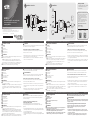 1
1
-
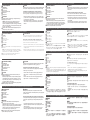 2
2
ATEN US3312 Ghid de inițiere rapidă
- Categorie
- Comutatoare KVM
- Tip
- Ghid de inițiere rapidă
în alte limbi
- Türkçe: ATEN US3312 Hızlı başlangıç Kılavuzu
- 日本語: ATEN US3312 クイックスタートガイド
- italiano: ATEN US3312 Guida Rapida
Lucrări conexe
-
ATEN US3312 Manualul utilizatorului
-
ATEN CS1953 Manualul utilizatorului
-
ATEN CS22H 2-Port USB 4K HDMI Cable KVM Switch Manualul utilizatorului
-
ATEN CS1842 Ghid de inițiere rapidă
-
ATEN CN9950 Ghid de inițiere rapidă
-
ATEN CS19216 Ghid de inițiere rapidă
-
ATEN CE924 Ghid de inițiere rapidă
-
ATEN CN9000 Ghid de inițiere rapidă
-
ATEN KE6940AiT Ghid de inițiere rapidă
-
ATEN CS18216 Ghid de inițiere rapidă